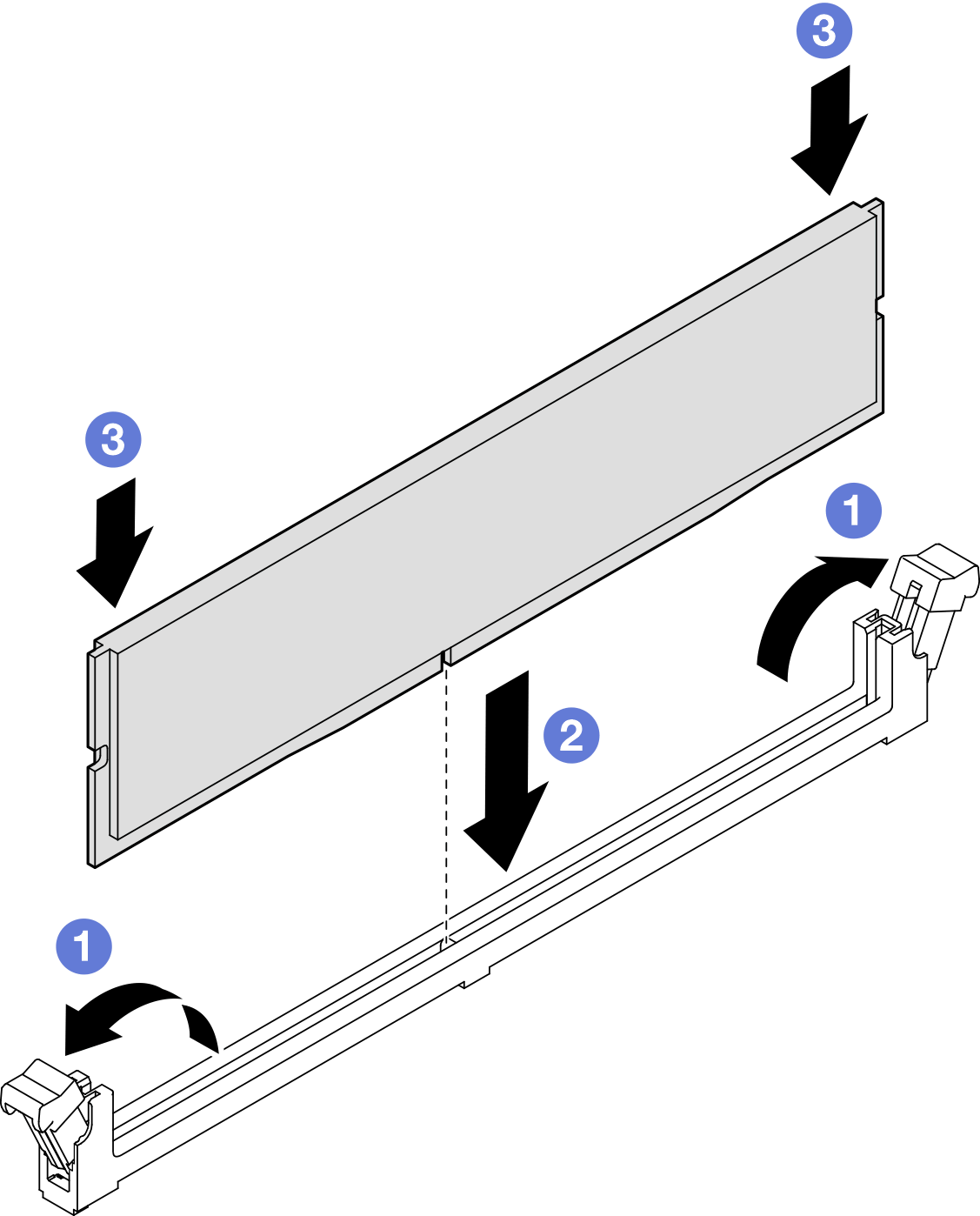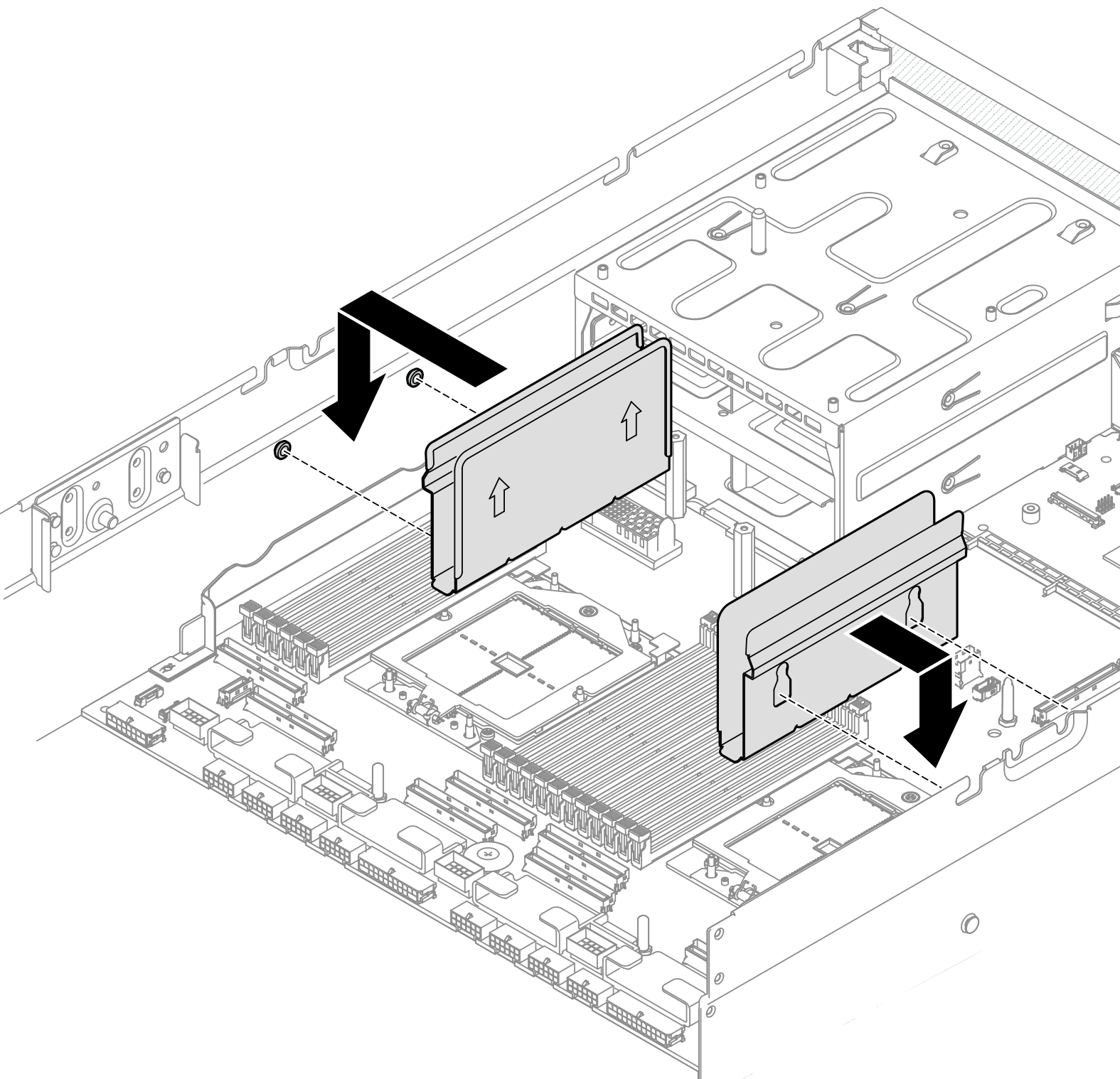メモリー・モジュールの取り付け
このセクションの手順に従って、メモリー・モジュールを取り付けます。
このタスクについて
メモリー構成およびセットアップの詳細については、メモリー・モジュールの取り付けの規則および順序を参照してください。重要
- 安全に作業を行うために、取り付けのガイドラインおよび 安全検査のチェックリストをお読みください。
- メモリー・モジュールの取り外しまたは取り付けは、電源コードをシステムから取り外してから 20 秒以上経過した後に行ってください。これにより、システムが完全に放電されるため、メモリー・モジュールを安全に取り扱うことができます。
- メモリー・モジュールの取り付けの規則および順序に記載されているサポートされている構成のいずれかを選択するようにしてください。
- メモリー・モジュールは静電気放電の影響を受けやすく、特別な取り扱いが必要です。静電気の影響を受けやすいデバイスの取り扱いの標準のガイドラインを参照してください。
- メモリー・モジュールの取り外しまたは取り付けの際には、必ず静電放電ストラップを着用してください。静電気放電グローブも使用できます。
- 2 つ以上のメモリー・モジュールを互いに接触させないでください。保管中にメモリー・モジュールを直接重ねて積み重ねないでください。
- 金色のメモリー・モジュール・コネクターの接点に触れたり、これらの接点をメモリー・モジュール・コネクターのエンクロージャーの外側に接触させたりしないでください。
- メモリー・モジュールを慎重に扱ってください。メモリー・モジュールを曲げたり、ねじったり、落としたりしないでください。
- メモリー・モジュールを取り扱う際に金属製の工具 (治具やクランプなど) を使用しないでください。固い金属によりメモリー・モジュールが傷つく恐れがあります。
- パッケージまたは受動部品を持ってメモリー・モジュールを挿入しないでください。挿入時に力をかけることでパッケージに亀裂が入ったり受動部品が外れたりする恐れがあります。
重要
メモリー・モジュールの取り外しや取り付けは、一度に 1 個のプロセッサーに対して行います。
ファームウェアとドライバーのダウンロード: コンポーネントの交換後、ファームウェアやドライバーの更新が必要になる場合があります。
ご使用のサーバーでのファームウェアとドライバーの最新の更新を確認するには、ThinkSystem SR675 V3 のドライバーおよびソフトウェアのダウンロード Web サイト を参照してください。
ファームウェア更新ツールについて詳しくは、ファームウェアの更新を参照してください。
手順
重要
メモリー・モジュールの取り外しまたは取り付けは、電源コードをシステムから取り外してから 20 秒以上経過した後に行ってください。これにより、システムが完全に放電されるため、メモリー・モジュールを安全に取り扱うことができます。
フィードバックを送る
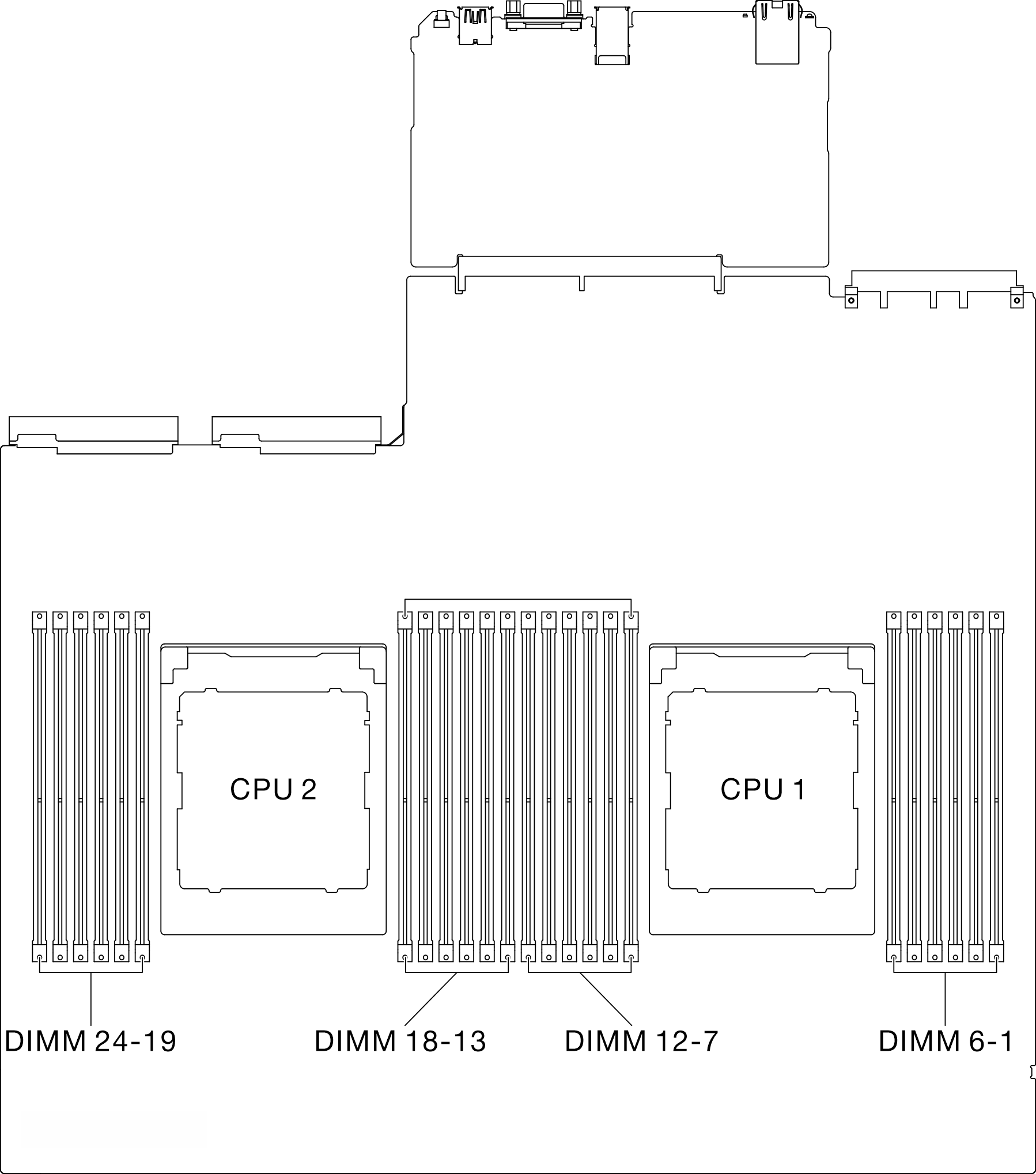
 メモリー・モジュール・スロットの両端にある固定クリップをそっと開きます。
メモリー・モジュール・スロットの両端にある固定クリップをそっと開きます。 メモリー・モジュールをスロットに位置合わせし、両手でスロットにメモリー・モジュールを慎重に置きます。
メモリー・モジュールをスロットに位置合わせし、両手でスロットにメモリー・モジュールを慎重に置きます。 保持クリップがロック位置にはまるまでメモリー・モジュールの両端を強く真っすぐに押し下げて、スロットに取り付けます。
保持クリップがロック位置にはまるまでメモリー・モジュールの両端を強く真っすぐに押し下げて、スロットに取り付けます。